วิธีปิดคอมพิวเตอร์จากโทรศัพท์ของคุณ

วิธีปิดคอมพิวเตอร์จากโทรศัพท์ของคุณ
หลายคนถามถึงไอคอน Google สี่เหลี่ยมเล็กๆ ข้าง Start Orb ของ Windows 7 บนทาสก์บาร์ของผม ผมเลยตัดสินใจโพสต์โพสต์นี้ เดิมที Windows Quick Search Box นั้นมีให้ใช้งานเฉพาะบน Mac เท่านั้น แต่ Google ได้รวมฟีเจอร์นี้ไว้ในแถบเครื่องมือ Internet Explorer 8 ด้วย
Google มีประวัติการแอบใส่ฟีเจอร์เล็กๆ น้อยๆ เข้าไปในผลิตภัณฑ์โดยที่ไม่มีใครสังเกตเห็น อ้อ ลืมบอกไปว่า Google Quick Search Box ไม่ใช่ฟีเจอร์เล็กๆ น้อยๆ นะ และเป็นหนึ่งในหลายๆ เหตุผลที่ทำให้ผมทำงานได้มีประสิทธิภาพมากขึ้น ถ้าคุณไม่เข้าใจว่าผมกำลังพูดถึงอะไร ลองดูภาพหน้าจอด้านล่างสิ
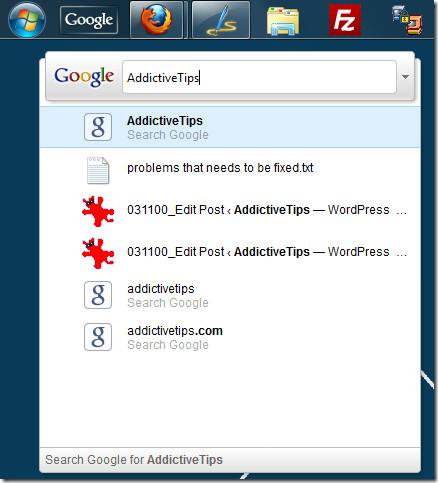
คลิกไอคอน Google Quick Search หรือกดปุ่มลัด (สามารถเปลี่ยนได้) เพื่อเปิดช่อง Google Quick Search จากนั้นพิมพ์คำสำคัญใดๆ ก็ได้ ระบบจะค้นหาข้อมูลทั้งเว็บ แถบที่อยู่เริ่มต้นของเบราว์เซอร์ ไดรฟ์ในเครื่อง และเดสก์ท็อปของคุณ ผลลัพธ์ที่แนะนำส่วนใหญ่ค่อนข้างแม่นยำ
Google รวมฟีเจอร์นี้ไว้เป็นส่วนหนึ่งของแถบเครื่องมือ IE8 และไม่รวมอยู่ในแถบเครื่องมือ Firefox คุณไม่จำเป็นต้องใช้ IE8 หลังจากติดตั้งแถบเครื่องมือนี้แล้ว ผมเองก็เป็นผู้ใช้ Firefox/Chrome เช่นกัน
คำถามสำคัญคือ เมื่อคุณค้นหาคำใดๆ เบราว์เซอร์ Internet Explorer 8 จะเปิดขึ้นมาเพื่อแสดงผลลัพธ์หรือไม่? ไม่ ระบบจะเปิดผลการค้นหาในเบราว์เซอร์เริ่มต้นของ Windows (อาจเป็น FF/Chrome/Opera/Safari) หรือคุณสามารถเลือกผลการค้นหาด้วยตนเองโดยคลิกขวาที่ไอคอน Google Quick Search ในแถบงาน (ดูภาพหน้าจอด้านล่าง)
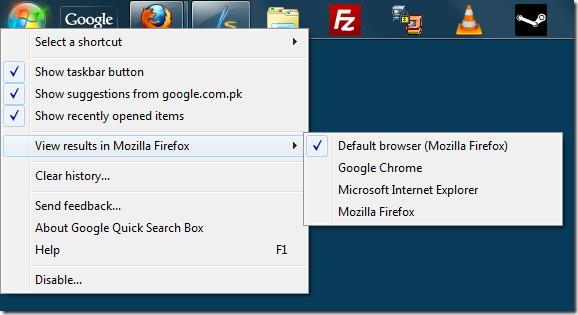
พูดแบบง่ายๆ ก็คือ Google Quick Search สามารถค้นหาได้ทั้งบนเดสก์ท็อป บนเว็บ ในไดรฟ์ในเครื่อง (ที่จัดทำดัชนีใน Windows) และในแถบที่อยู่ของเบราว์เซอร์เริ่มต้นของคุณ ดังนั้นจึงเป็นเครื่องมือค้นหาที่ทรงพลังที่ผู้ใช้ Windows ทุกคนต้องมี อีกทั้งยังช่วยลดความยุ่งยากในการเปิดเว็บเบราว์เซอร์ก่อนเริ่มค้นหาอีกด้วย
คุณสามารถติดตั้งแถบเครื่องมือ Internet Explorer 8 ได้จากลิงค์ต่อไปนี้ โปรดเปิดโดยใช้ IE8 การเปิดในเบราว์เซอร์อื่นจะไม่ทำงานเนื่องจากคุณจะถูกเปลี่ยนเส้นทาง
แถบเครื่องมือ Google Internet Explorer 8
ขอให้มีสุดสัปดาห์ที่ดีนะคะ!
วิธีปิดคอมพิวเตอร์จากโทรศัพท์ของคุณ
Windows Update ทำงานร่วมกับรีจิสทรีและไฟล์ DLL, OCX และ AX ต่างๆ เป็นหลัก หากไฟล์เหล่านี้เสียหาย คุณสมบัติส่วนใหญ่ของ
ชุดการป้องกันระบบใหม่ ๆ ผุดขึ้นมาอย่างรวดเร็วในช่วงนี้ โดยทั้งหมดนำโซลูชันการตรวจจับไวรัส/สแปมมาด้วย และหากคุณโชคดี
เรียนรู้วิธีเปิดบลูทูธบน Windows 10/11 ต้องเปิดบลูทูธไว้เพื่อให้อุปกรณ์บลูทูธของคุณทำงานได้อย่างถูกต้อง ไม่ต้องกังวล ง่ายๆ เลย!
ก่อนหน้านี้ เราได้ตรวจสอบ NitroPDF ซึ่งเป็นโปรแกรมอ่าน PDF ที่ดีซึ่งยังช่วยให้ผู้ใช้สามารถแปลงเอกสารเป็นไฟล์ PDF ด้วยตัวเลือกต่างๆ เช่น รวมและแยกไฟล์ PDF
คุณเคยได้รับเอกสารหรือไฟล์ข้อความที่มีอักขระซ้ำซ้อนหรือไม่? ข้อความนั้นมีเครื่องหมายดอกจัน เครื่องหมายยัติภังค์ ช่องว่าง ฯลฯ จำนวนมากหรือไม่?
หลายๆ คนถามถึงไอคอนรูปสี่เหลี่ยมผืนผ้าเล็กๆ ของ Google ที่อยู่ถัดจาก Start Orb ของ Windows 7 บนแถบงานของฉัน จนในที่สุดฉันก็ตัดสินใจที่จะเผยแพร่สิ่งนี้
uTorrent เป็นไคลเอนต์เดสก์ท็อปที่ได้รับความนิยมสูงสุดสำหรับการดาวน์โหลดทอร์เรนต์ แม้ว่ามันจะทำงานได้อย่างสมบูรณ์แบบสำหรับฉันใน Windows 7 แต่บางคนก็พบปัญหา
อาจมีแอปพลิเคชันหลายตัวที่คุณในฐานะผู้ใช้ทั่วไปอาจคุ้นเคยเป็นอย่างดี เครื่องมือฟรีที่ใช้กันทั่วไปส่วนใหญ่มักต้องติดตั้งอย่างยุ่งยาก
ฉันมีความทรงจำดีๆ จากวัยเด็กของฉันเกี่ยวกับซิทคอมทางทีวีเรื่อง Mr.Belvedere ซึ่งเครื่องมือที่เราจะพูดถึงนี้ได้ชื่อมาจากซิทคอมทางทีวีเรื่องนี้







